„Windows 11“ turi daugybę paslėptų po variklio dangčiu susijusių patobulinimų, kurie žymiai pagerina naudojimo paprastumą. Vienas iš šių paslėptų patobulinimų apima tinklo adapterio pavadinimo pakeitimą. Šiame straipsnyje aptarsime, kaip pervardyti tinklo adapterį kompiuteryje.
„Windows 10“ taip pat galite pakeisti adapterio pavadinimą. Bet tai atlikdami turėjote atidaryti Tinklo ir bendrinimo centrą iš Valdymo skydo. „Windows 11“ galite lengvai tai padaryti naudodami „Nustatymai“.
Kaip pakeisti tinklo adapterio pavadinimą sistemoje „Windows 11“
Jei norite pakeisti tinklo adapterį, atlikite šiuos veiksmus.
1. Paspauskite „Windows“ raktas ir Aš raktus kartu.
2. Kai atsidarys langas Nustatymai, bakstelėkite „Tinklas ir internetas“.
3. Dešinėje „Nustatymų“ pusėje bus skirtingi ryšio parametrai.
4. Bakstelėkite „Išplėstiniai tinklo nustatymai“, Norėdami prie jo prieiti.

5. Dešinėje pusėje pamatysite tinklo adapterių sąrašą.
6. Tiesiog plėstis tinklo adapterį.
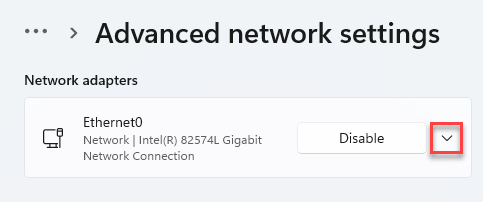
7. Norėdami pervardyti adapterį, spustelėkite „Pervardyti“.
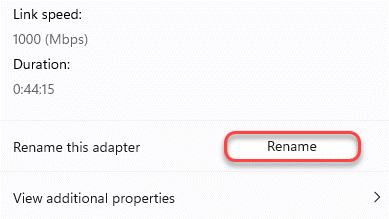
8. Tada pavadinkite adapterį taip, kaip jums patinka.
9. Galiausiai spustelėkite „Sutaupyti“, Jei norite išsaugoti modifikaciją.
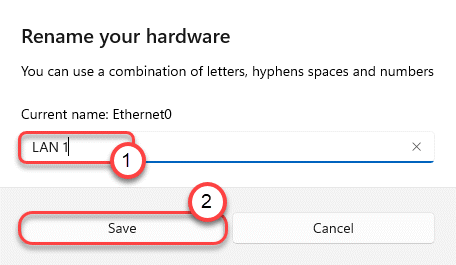
Tai pakeis tinklo adapterio pavadinimą. Tiesiog slinkite aukštyn tame pačiame lango Nustatymai puslapyje ir pamatysite tinklo adapterio pavadinimą.

Viskas! Taip lengva pervadinti tinklo adapterį naujame „Windows 11“!


